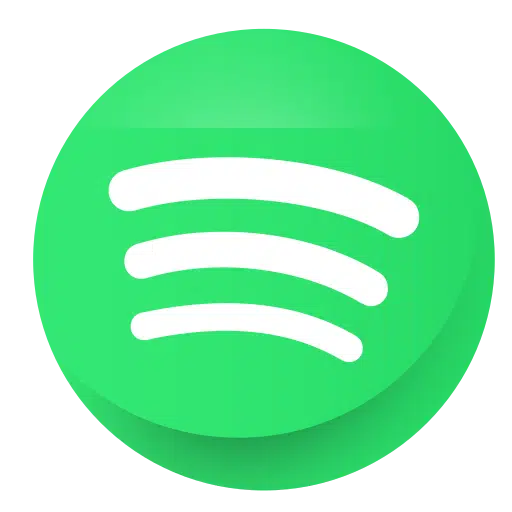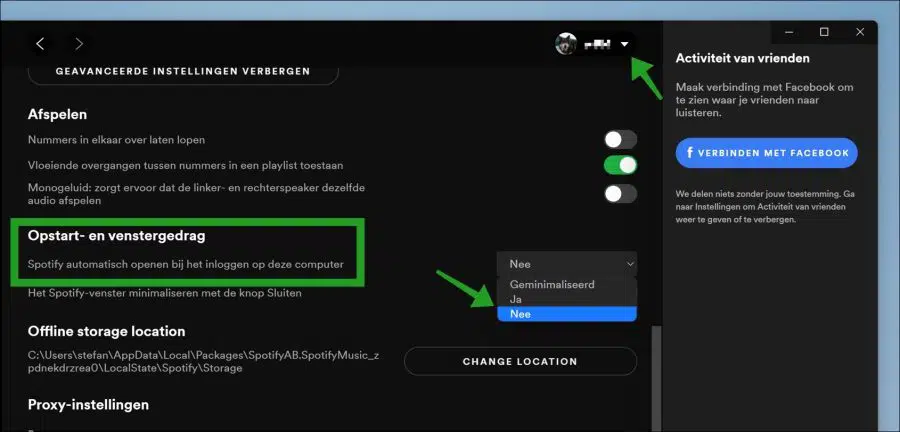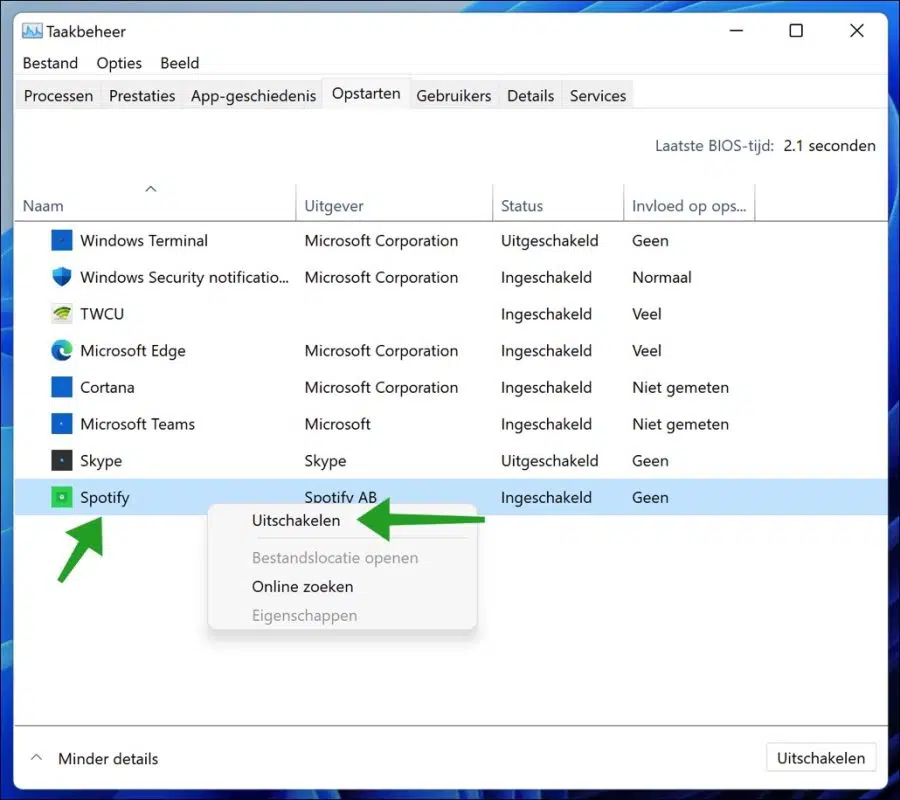Spotify 默认安装在各个平台上。如果您使用 Spotify 一次或经常使用,Spotify 将自动随 Windows 或 macOS 操作系统启动。
如果您想阻止 Spotify 随操作系统启动,请按照以下步骤操作。
禁用 Spotify 自动启动
打开 Spotify。单击右上角的配置文件设置,然后单击菜单中的设置。在 Spotify 设置中,一直向下导航,直到到达“显示高级设置”。单击它打开高级设置。
向下导航,直到到达“启动和窗口行为”。将选项“登录此计算机时自动打开 Spotify”更改为“否”。
您现在已在操作系统启动时禁用 Spotify。然而,一些用户抱怨此后问题没有得到解决,或者不起作用。
尝试以下操作。右键单击开始按钮。点击 任务管理 在菜单中。单击“更多详细信息”并打开选项卡:启动。
右键单击 Spotify,然后单击禁用。自动启动 Spotify 的 Spotify 帮助程序文件现已禁用。
如果您在启动 macOS 时尚未设法禁用 Spotify,则可以使用 CleanMyMac。
在 CleanMyMac 中,您可以通过禁用 Spotify 的启动代理来禁用启动应用程序。您还可以轻松删除 Spotify 并在 Mac 上执行其他维护,以便您可以 Mac 变得更快.
阅读更多:
我希望这对你有帮助。感谢您的阅读!